AccountView Support - Algemeen
Snel, sneller, sneltoetsen
In AccountView beschikt u over een groot aantal sneltoetsen, waarmee u de meestgebruikte handelingen sneller kunt uitvoeren. De sneltoetsen worden in de Help-informatie (F1) besproken. Onderstaand vindt u de toetsen zoals die in AccountView Windows beschikbaar zijn.
Nieuw vanaf versie 11.0
Vanaf versie 11.0 zijn een aantal knoppen verwijderd uit de interface om het beeld overzichtelijker te maken. Hier leest u hoe u alsnog kunt navigeren tussen vensters en subvensters en naar een volgende regel kunt gaan, zonder de muis aan te hoeven raken.
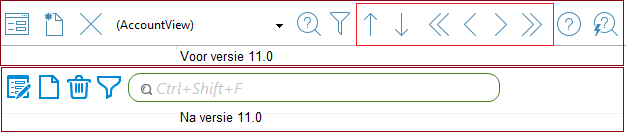
Hoe nu navigeren in een lijstvenster, invoervenster of formuliervenster
In een lijstvenster (een venster met regels zoals het Grootboek of Dagboekbladzijden) kunt u nu met de volgende toetsen navigeren:
- pijltje naar beneden is naar het volgende
- pijltje naar boven is naar vorige
- Ctrl+End is naar laatste
- Ctrl+Home naar eerste regel
Bij invoervensters zoals het venster Dagboekinvoer of het tabblad Invoer van een Verkoopfactuur, navigeert u als volgt als u in de regels staat:
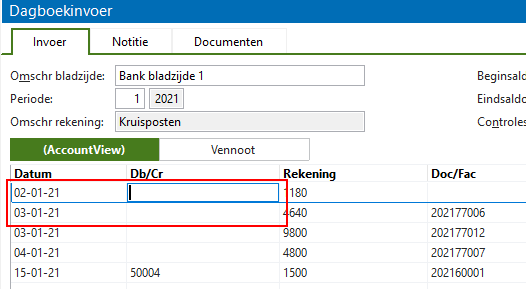
- Ctrl+PageUp is naar het volgende
- Ctrl+PageDown is naar vorige
- Ctrl+End is naar laatste
- Ctrl+Home naar eerste regel
Staat u met de cursor in het invoervenster in de header, of in een formulierweergave zoals bijvoorbeeld de stamgegevens van het Grootboek, dan navigeert u als volgt:
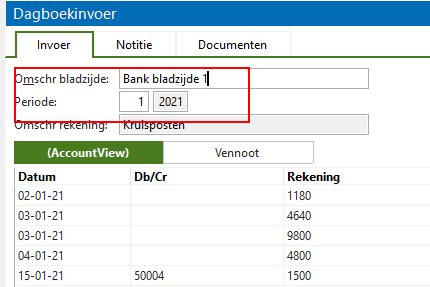
- PageDown is naar het volgende
- PageUp is naar vorige
- Ctrl+End is naar laatste
- Ctrl+Home naar eerste regel
Switchen tussen het hoofdvenster en de subvensters kunt u met de Ctrl+Tab
Alle sneltoetsen AccountView Windows
Navigatie |
|
| Pijltjestoets naar beneden | Volgend record in actief lijstvenster |
| Pijltjestoets naar boven | Vorig record in actief lijstvenster |
| Ctrl+End | Laatste record in actief lijstvenster of formulierweergave (op sommige toetsenborden dient u ook de Fn toets in te drukken) |
| Ctrl+Home | Eerste record in actief lijstvenster of formulierweergave (op sommige toetsenborden dient u ook de Fn toets in te drukken) |
| PgDn | Volgend record in actieve formulierweergave |
| PgUp | Vorig record in actieve formulierweergave |
| Ctrl+Tab | Navigeren tussen hoofd- of subvenster(s) tegen de klok in |
| Ctrl+Shift+Tab | Navigeren tussen actieve hoofd- of subvenster(s) met de klok mee |
Algemeen |
|
| F1 | Online documentatie |
| F4 | Opvraaglijst |
| F6 / Enter | Stamgegevens |
| F8 | Stamgegeven kopiëren |
| F10 | Menubalk activeren |
| Ctrl+D | Gebruikersnaam + datum + tijd in notitie opnemen (zie instellingen systeem) |
| Ctrl+O | Administratie openen |
| Ctrl+F1 | AccountView Verkenner |
| Ctrl+Klik | Hyperlink volgen |
| Ctrl+Enter | Administratie openen (venster Administraties) |
| Alt+F4 | Afsluiten |
| Alt+F7 | Verversen |
| Alt+Letter | Overeenkomstig hoofdmenu openen |
| Shift+F10 | Contextmenu (rechtermuisknop) |
| Spatiebalk | Regels markeren |
Vensters |
|
| Ctrl+F4 of Esc | Actieve venster sluiten zonder bewaren |
| Ctrl+F10 | Tussen standaard en maximale venstergrootte schakelen |
Tekst |
|
| Ctrl+A | Alles selecteren |
| Ctrl+C | Kopiëren |
| Ctrl+V | Plakken |
| Ctrl+X | Knippen |
Stamgegevens-/Invoervensters |
|
| Ctrl+S | Bewaren |
| Ctrl+W of Ctrl+Enter | Bewaren + venster sluiten |
| Ctrl+N of Ctrl+Insert | Bladzijde of stamgegeven toevoegen |
| Ctrl+Delete | Bladzijde of stamgegeven verwijderen |
| Alt+Cijfer | Tab activeren, bv. Alt+2: tweede tab |
| Ctrl+F | Zoeken |
| Ctrl+G | Verder zoeken |
| Ctrl+Home | Ga naar eerste |
| Ctrl+End | Ga naar laatste |
| Page Up | Vorige regel |
| Page Down | Volgende regel |
Financieel |
|
| F5 | Openstaande posten (vensters Debiteuren/Crediteuren) |
| Ctrl+F5 | Grootboekkaart (venster Grootboek) Debiteurkaart (venster Debiteuren Crediteurkaart (venster Crediteuren) Artikelkaart (venster Artikelen) |
Kalender |
|
| H | Laatste dag maand |
| M | Eerste dag maand |
| T | Vandaag |
| Page Up/Down | Vorige/Volgende maand |
| Ctrl+Page up/Down | Vorig/Volgend jaar |
Sneltoetsen AccountView Windows: invoervensters
Algemeen |
|
| F4 | Opvraaglijst |
| Ctrl+F3 | Regel tussenvoegen |
| Ctrl+F6 | Regel wijzigen |
| Ctrl+K | Regel kopiëren |
| Ctrl+S | Bewaren |
| Ctrl+Enter | Bewaren + sluiten |
| Alt+T | Regel toevoegen |
| Alt+V | Regel verwijderen |
| Insert | Overnemen van bovenliggende waarde |
| Tab | Naar het volgende invoerveld |
| Shift+Tab | Naar het vorige invoerveld |
Dagboeken |
|
| Ctrl+N of Ctrl+Insert | Huidige bladzijde bewaren; nieuwe bladzijde toevoegen |
| Ctrl+Delete | Dagboekbladzijde verwijderen |
| Ctrl+Tab | Wisselen tussen linker- en rechterdeel van venster Dagboekbladzijden |
| > (+) | Geselecteerd type dagboek uitklappen |
| < (-) | Geselecteerd type dagboek inklappen |
Dagboekinvoer |
|
| Ctrl+R | Bedrag +/- |
| Ctrl+F5 | Grootboekkaart |
| Ctrl+F8 | Bruto/Netto |
| Ctrl+T | Transitorische post (licentie-afhankelijk) |
| Ctrl+M | Autocode aanmaken |
| Ctrl+L | Bladzijde nul stellen/saldo bladzijde gelijkstellen aan controlesaldo |
| Alt+M | Omschrijving bladzijde |
Verkoop-/Inkoop dagboeken |
|
| Alt+C | Factuurdatum |
| Alt+E | Debiteur/Crediteur |
| Alt+K | Kostenplaats/Project |
| Alt+U | Valutacode |
| - | Datum dag eerder |
| + | Datum dag later |
Bank-/Kas-/Giro dagboeken |
|
| F12 | Saldo debiteur/crediteur |
| Shift+F12 | Saldo factuur |
| Ctrl+E (- ) | Datum dag eerder |
| Ctrl+I (+) | Datum dag later |
Sneltoetsen AccountView Windows: werkbalk en menu's
Menustructuur |
|
| Bestand | Alle hoofdmodules (Alt+B) |
| Bewerken | Bewerkingen in het actieve venster (Alt+W) |
| Beeld | Weergave van het actieve venster (Alt+L) |
| Rapporten | Rapporten van het actieve venster (Alt+R) |
| Zoeken | Inzoomen op gegevens in het actieve venster (Alt+Z) |
| Document | Stamgegevens en bewerkingen van meerdere gegevens in het actieve venster (Alt+D) |
| Opties | Instellingen en hulpmiddelen (Alt+O) |
| Venster | Openstaande vensters rangschikken (Alt+V) |
| Help | AccountView-documentatie en -informatie (Alt+H) |
Veel gebruikt |
|
| Bestand/Dagboeken | Alt+B, B |
| Bestand/Debiteuren | Alt+B, D |
| Bestand/Crediteuren | Alt+B, C |
| Bestand/Grootboek | Alt+B, G |
| Bestand/Journaal | Alt+B, J |
| Bestand/Vaste activa | Alt+B,T |
| Bestand/Facturering | Alt+B, F |
| Bestand/Urenregistratie | Alt+B, U |
| Bestand/Inkoop | Alt+B, I |
| Bestand/Projecten | Alt+B, P |
| Bestand/Voorraad | Alt+B,V |
| Bestand/Artikelen | Alt+B, K |
| Beeld/Selecteren | Alt+L, S |
| Venster/Alle vensters schikken | Alt+V,A |
| Help/Index | Alt+H, I |